2022年12月16日 watanabe Blu-rayコピー Blu-ray/DVDディスクを圧縮 動画再生
2022年12月16日 watanabe Blu-rayコピー Blu-ray/DVDディスクを圧縮 動画再生
ブルーレイ圧縮に関する質問:
この記事では、BD50(二層)を圧縮してBD25(一層)にコピーする方法を説明します。
Blu-rayメディアには、データ記録面が片面1層(約23.28GB)のものと片面2層(約46.57GB)のものがあります。片面1層のものをBD25、片面2層のものをBD50と呼びます。また、BD50は、「DL(Dual Layer)」という表記となります。現在市販のブルーレイはほとんど片面2層のものです。1層25GBのブルーレイディスクで最大4時間、2層50GBのブルーレイディスクで最大8時間の高画質映像の書き込みが可能です。
※2010年6月に策定されたBDXL規格は、100GBと128GBのブルーレイディスクに対応しています。


BD25はより経済的であり、ご家庭のディスプレイユニットによっては、家庭用としてより人気があります。BD50の方が高価です。BD50を選べる経済的余裕があれば、BD50を選択した方が良いです。
詳細の違いは下記の表を参考してください。
| BD50: | BD25: | |
|---|---|---|
| 容量 | 約46.57GB | 約23.28GB |
| 地上デジタル放送録画時間 | 180分 | 360分 |
| 書き込み可能な高画質映像時間 | 最大4時間 | 最大8時間 |
| 価格 | 高い | 安い |
関連記事:
現在市販のブルーレイはほとんど片面2層のものです。BD-50を片面1層(BD-25)にコピーしたいなら、圧縮しなければなりません。Leawo Blu-rayコピーというソフトを使用して、BD50(二層)を圧縮してBD25(一層)にコピーする方法を示します。
Blu-rayディスクをBlu-rayドライブに入れて、「Leawo BD&DVDコピー」を起動します。「BD&DVDを追加」をクリックして、ソースBlu-rayディスクを読み込みます。


左下のボタンで、出力BDディスクタイプ(BD-25)を選択してください。BD50からBD25に圧縮する際に、「メインムービー」コピーモードしか有効にします。 このコピーモードでは一つタイトルしか選択できません。デフォルトの選択は一番再生時間長いタイトルになります。(もちろん他のタイトルも選択できます)「字幕」「音声」項目も必要に応じて選択可能です。
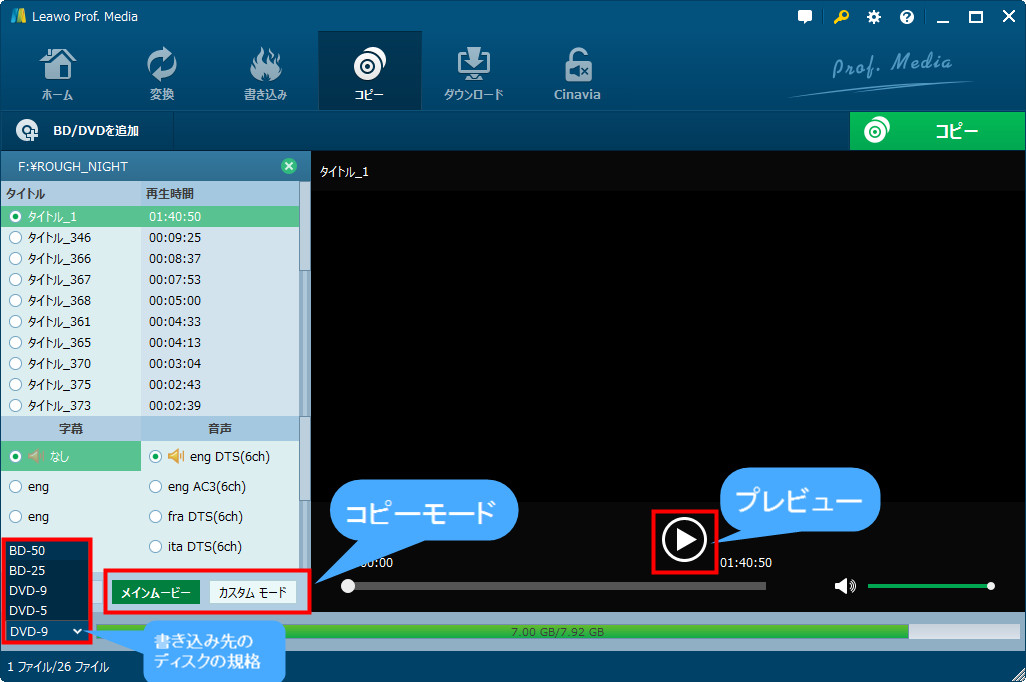
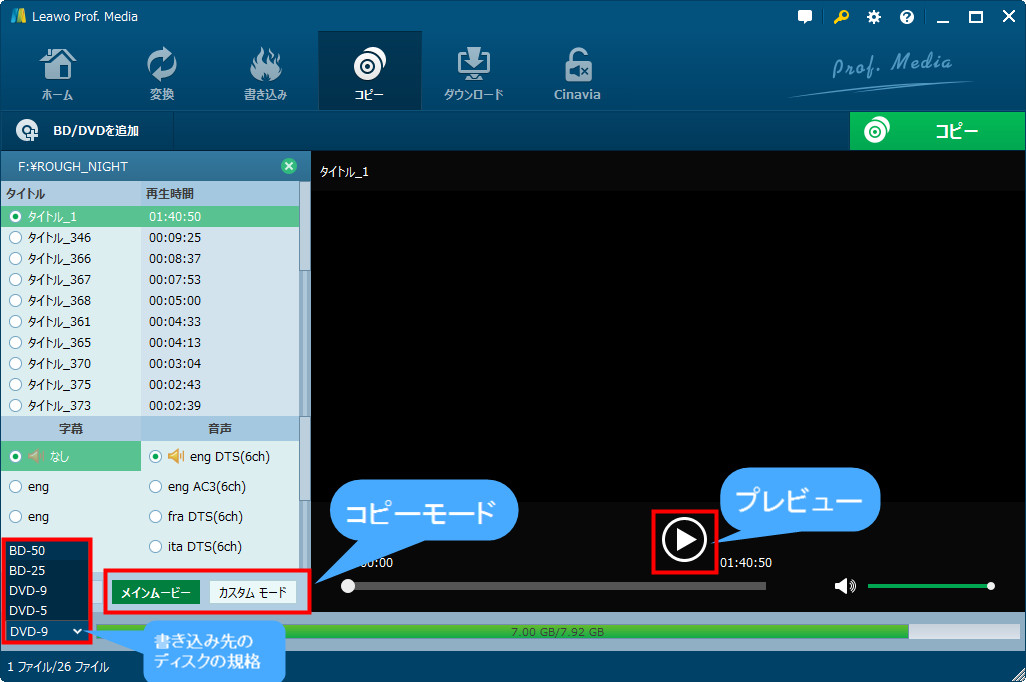
コピーモードを選んだ後、右上のみどり「コピー」ボタンをクリックして、「コピー先」、「ディスクラベル」、「保存先」を設定ください。コピー先で、BDの映像をフォルダ、ISOファイルに作成、または空のディスクに書き込むことができます。PCが二つBDドライブを搭載するなら、「コピー先」のBD-25のディスク名前にチェックを入れます。
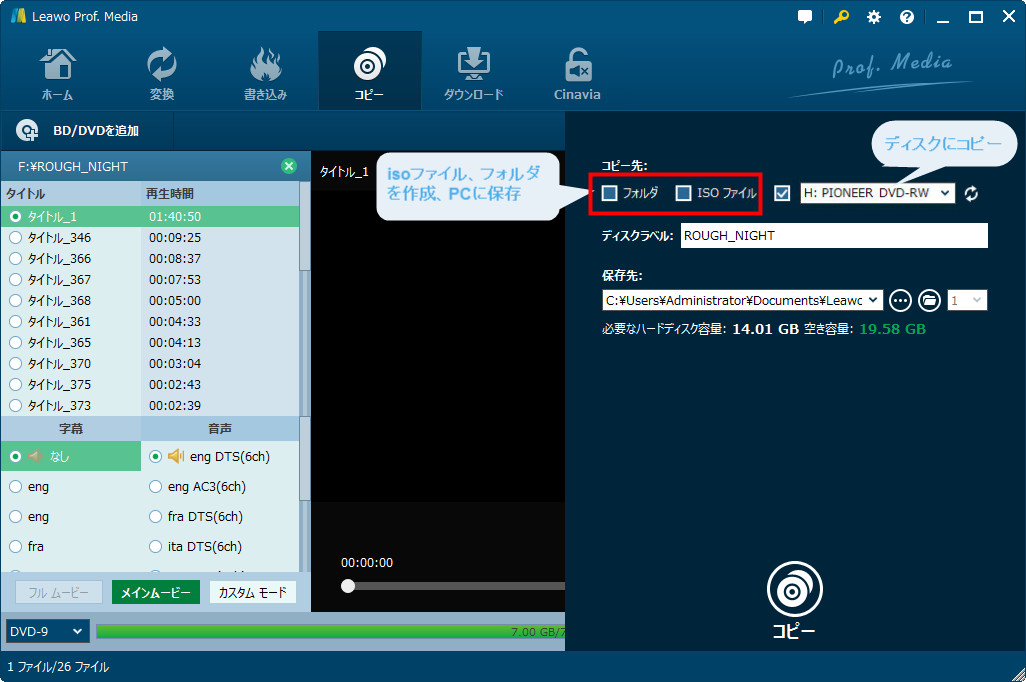
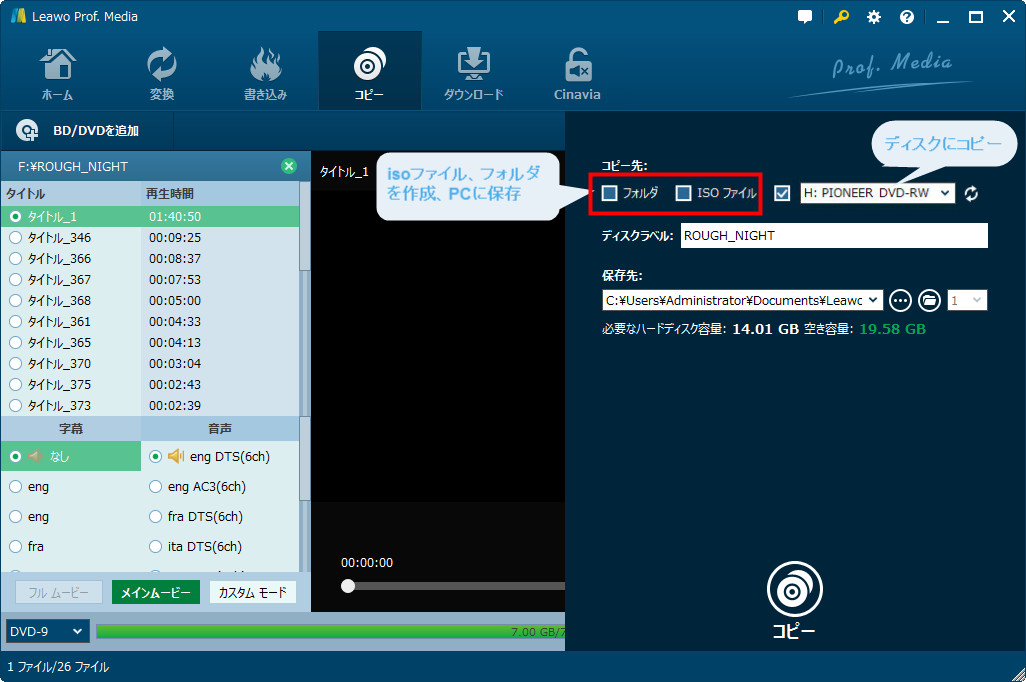
「コピー先」で一番右の「ディスクドライブ」にチェックを入れてから、一番下の「コピー」をクリックすると、コピープロセスが開始します。
途中で、エラーメッセージ「挿入したディスクはブランクではありません!」が表示されます。その時、ブルーレイディスクを取り出して、空のDVDをドライブに挿入して、「再試行」をクリックすればいいです。
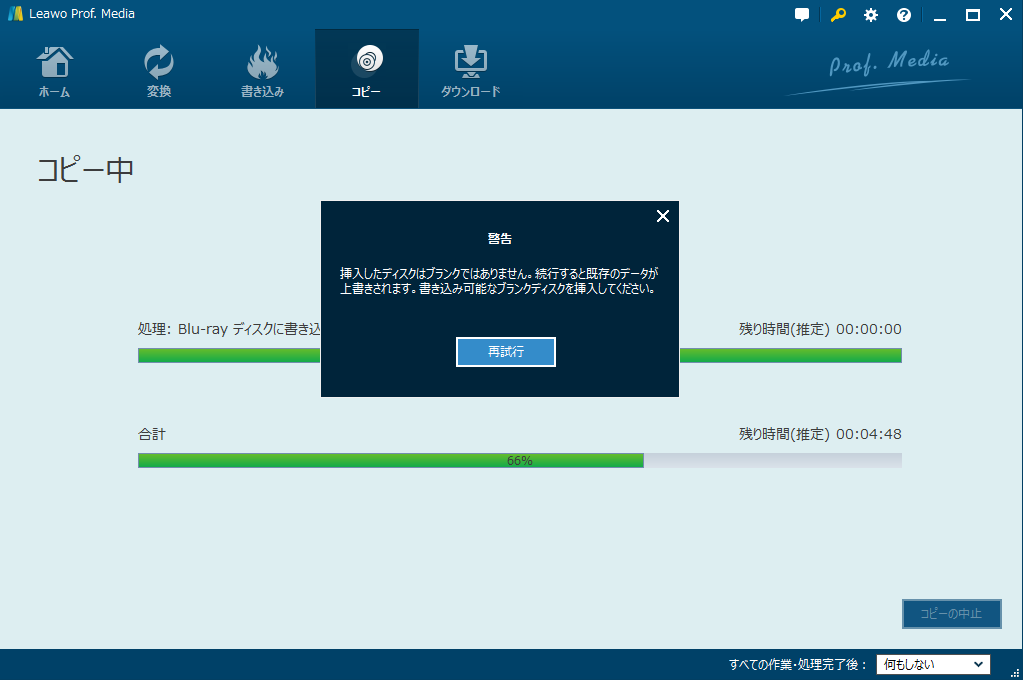
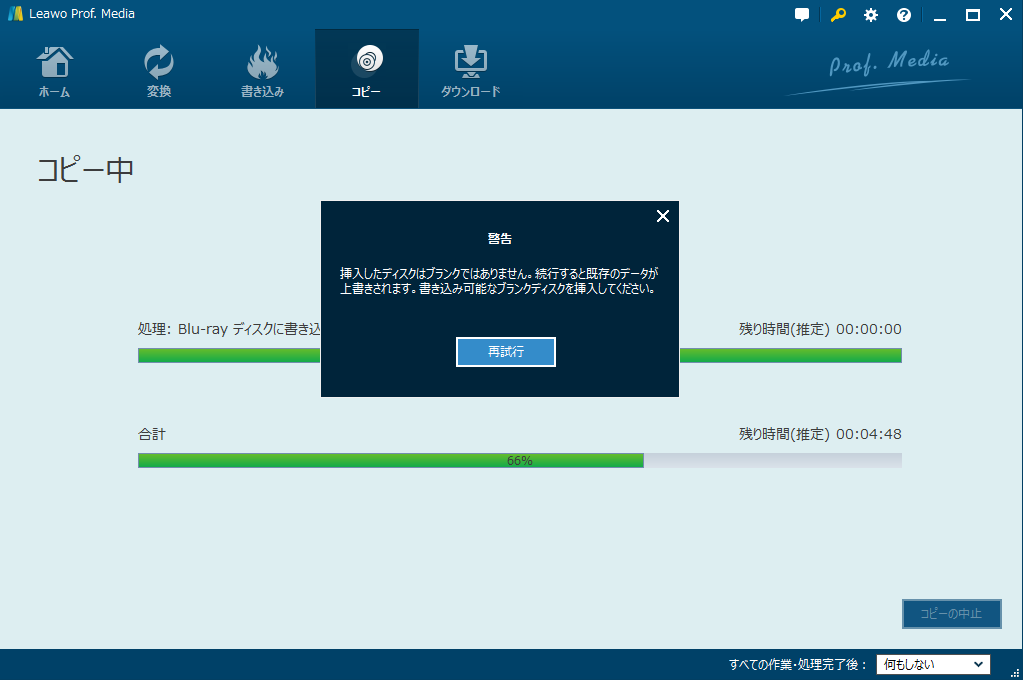
簡単4ステップでBD-50をBD-25ディスクに圧縮して変換できました。
Blu-rayディスク全体的に高画質で空白BD-25に圧縮するには、Blu-ray圧縮ソフトが必要です。以下はブルーレイ圧縮フリーソフトおすすめ5選です。
Leawo Blu-rayコピーでは、BD-50(BD片面二層)のディスクを圧縮してBD-25(BD片面一層)ディスクにコピーすることができます。また、異なる言語の音声/字幕を選択できるディスクの場合に必要な言語だけを選択することも可能です。そして、ディスクの作成の際には、オリジナルのボリュームラベルの設定ができますのでバックアップ後の管理に便利です。Leawo BD&DVDコピーはBlu-ray圧縮片面2層を片面1層に圧縮(BD50→BD25)できる機能だけでなく、高速かつオリジナル品質をキップしてDVD-9をDVD-5にコピー可能です。
Leawo Blu-rayコピーは、Windowsオペレーティングシステム用に設計されており、Windows XP、Vista、7、8、10で使用できます。このソフトは、様々な用途で使用されており、ユーザーが自分でCDやDVDを作成したり、既存のCDやDVDをコピーしたりすることができます。Leawo Blu-rayコピーは、使いやすさと強力な機能を備えており、CDやDVDを作成するための最も人気のあるツールの1つです。Leawo Blu-rayコピーは完全に無料体験でき、Mac版もWindows版も実用できるので、興味があれば、ぜひ一度ダウンロードして体験しましょう。
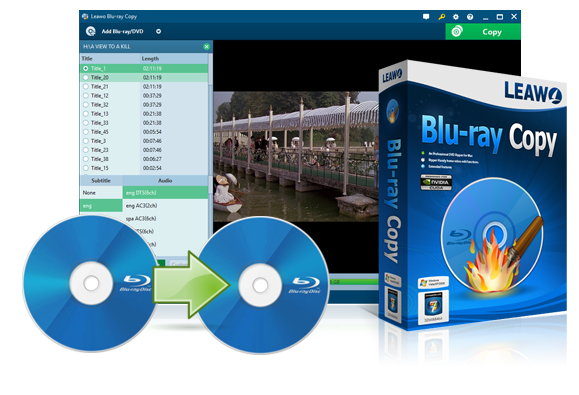
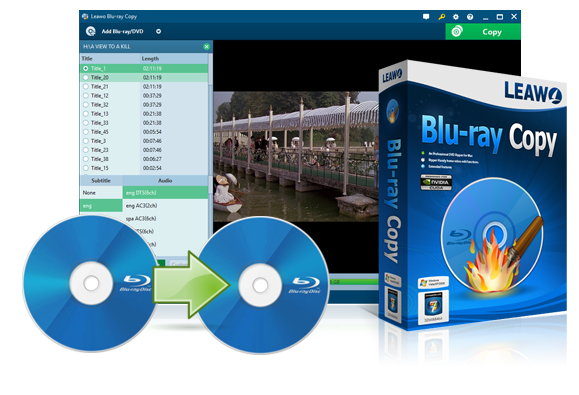
ImgBurnは、CD、DVD、Blu-rayディスクを作成、書き込み、編集するためのフリーウェアです。このソフトは、ISOイメージを作成したり、CDやDVDのコピーを作成したりすることができます。また、ImgBurnは、複数のオプションを提供しており、CDやDVDを作成するために必要なすべての機能を備えています。
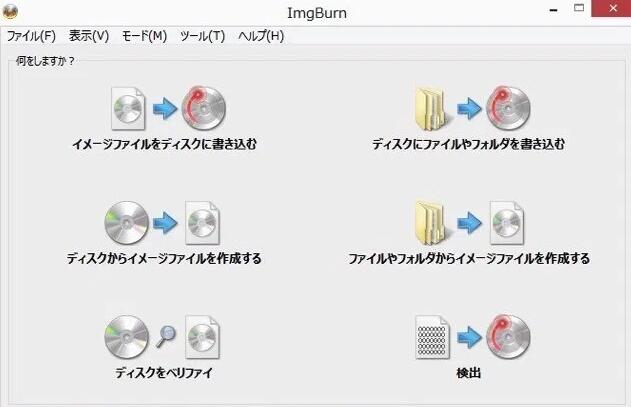
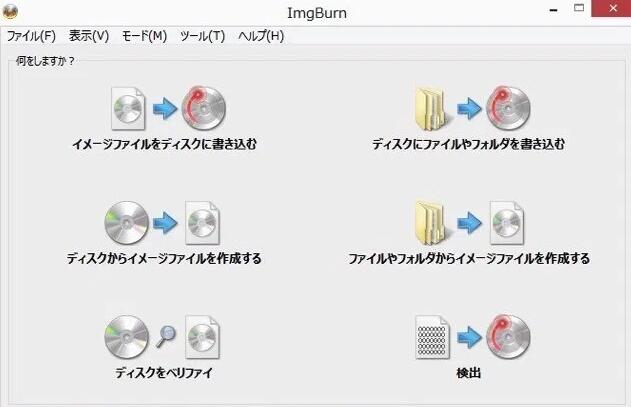
MakeMKVは、ビデオをDVDやBlu-rayディスクからデジタルフォーマットに変換するためのツールです。このソフトは、DVDやBlu-rayをデコードし、オリジナルのビデオを保存することができます。また、MakeMKVは、オリジナルのサウンドトラックや字幕も保存できるため、元のコンテンツをそのまま保存することができます。 MakeMKVは、Windows、Mac、Linuxで使用できるフリーウェアです。このソフトを使用するには、ビデオを保存したいDVDやBlu-rayディスクをコンピューターに挿入する必要があります。 MakeMKVを使用すると、デジタルフォーマットに変換されたビデオを再生することができます。また、変換されたビデオは、他のデバイスでも再生できるため、コンピューターでしか再生できないオリジナルのコンテンツをより広く楽しむことができます。
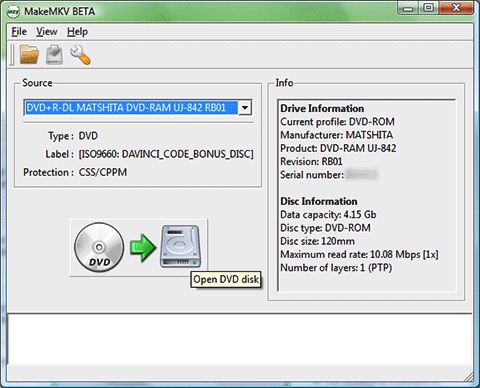
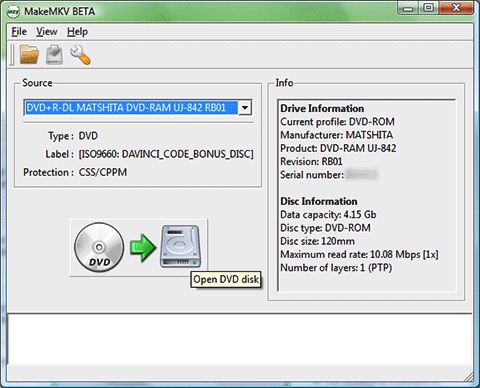
BurnAwareは、CD、DVD、Blu-rayディスクを作成、書き込み、コピーするためのフリーウェアです。このソフトは、様々なタイプのディスクを作成することができます。CDやDVDを作成するために必要なすべての機能を備えているため、CDやDVDを作成することができます。 BurnAwareは、Windowsオペレーティングシステム用に設計されており、Windows XP、Vista、7、8、10で使用できます。このソフトは、使いやすさと強力な機能を備えており、CDやDVDを作成するための最も人気のあるツールの1つです。また、BurnAwareは、CDやDVDを作成するだけでなく、既存のCDやDVDをコピーすることもできます。
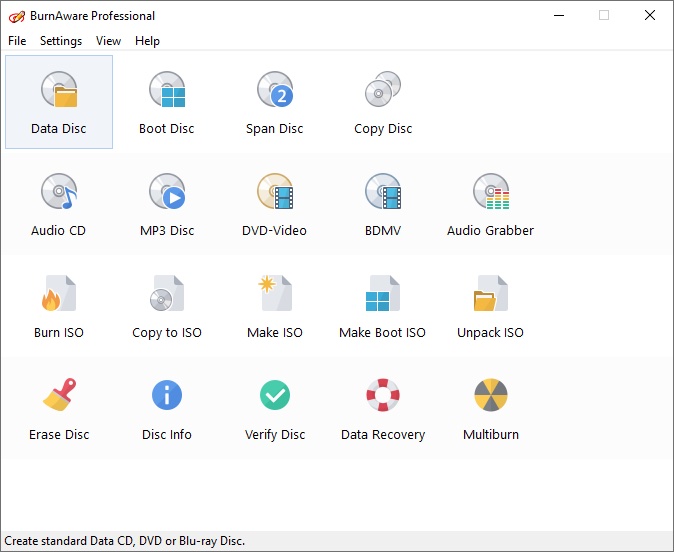
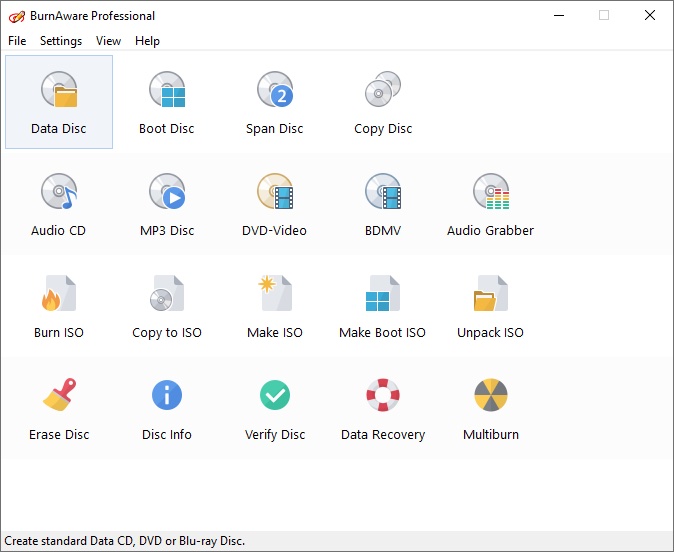
Handbrakeは、ビデオを変換するためのオープンソースのツールです。このソフトは、さまざまなビデオフォーマットをサポートしており、特にDVDやBlu-rayをデジタルフォーマットに変換するためによく使われます。Handbrakeを使用すると、ビデオをMP4やMKVなどのデジタルフォーマットに変換することができます。 Handbrakeは、Windows、Mac、Linuxで使用できます。このソフトを使用するには、ビデオを変換したいDVDやBlu-rayディスクをコンピューターに挿入する必要があります。 Handbrakeを使用すると、デジタルフォーマットに変換されたビデオを再生することができます。また、変換されたビデオは、他のデバイスでも再生できるため、コンピューターでしか再生できないオリジナルのコンテンツをより広く楽しむことができます。


Rating: 4.7 / 5 (81 Reviews)
関連トピック
30日間
返金保証
30日間の全額返金保証を提供しております。返金ポリシーにより、全てのお客さまに、安心して最高のサービスと製品を提供させていただきます。
1営業日以内
サポート対応
1営業日以内に安心サポート。お客様サポートや技術サポートでも経験豊富なスタッフが迅速に対応しております。
1,000万以上
のユーザー
全世界で千万以上のお客さまや法人様にご利用いただいています。信頼性が高く、ユーザーが安心して利用できる製品を提供いたします。
100%安全
安心ショップ
オンラインストアのデータ通信はベリサイン社の最新技術によって保護されています。安全なショッピングをお楽しみいただけます。




